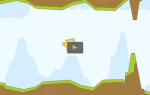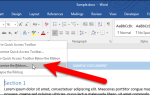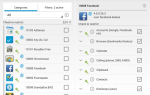Apple выпускает множество обновлений для своей операционной системы каждый год, и все это бесплатно. Этот постоянный цикл обновлений означает, что существует большой потенциал для того, чтобы что-то пошло не так. Поэтому Apple набирает армию бета-тестеров, чтобы пнуть шины и заглянуть под капот. Это называется Бета-версия программного обеспечения Apple.
Это касается не только MacOS. Он также включает в себя iOS, iTunes и Apple TV (tvOS). Попасть в бета-программу очень легко, поскольку, очевидно, в интересах Apple иметь как можно больше тестеров. Однако, прежде чем вы броситесь в это, есть некоторые вещи, которые вы должны знать об этом.
Что нужно знать о программе Apple Beta Software

- Нет пути назад. После того, как вы установили бета-версию программы, вы не сможете откатить ее до предыдущей версии. Даже если вы решите выйти из бета-версии, вы будете придерживаться текущей бета-версии, пока Apple не выпустит стабильную публичную версию.
- Бета-версии, по их названию, являются тестовыми версиями. Поэтому они не идеально отшлифованы. Сбои и потеря данных вполне возможны. Поэтому Apple настоятельно рекомендует постоянно создавать резервные копии ваших данных на iCloud и Time Machine.
- Поскольку бета-версии содержат ошибки и ненадежны, Apple настоятельно рекомендует установить бета-версию программного обеспечения на несущественный компьютер (т. Е. Не на рабочий компьютер). Или создайте новый раздел и выполните двойную загрузку.
- Обновления каждой бета-программы будут постоянными по мере появления новых настроек и улучшений Apple. Так что будьте готовы к большому количеству системных обновлений и перезагрузок компьютера.
- Хотя это вовсе не обязательно, Apple, очевидно, нужна обратная связь. В этом и заключается весь смысл быть бета-тестером. Если вы не готовы дать отзыв, вам следует пересмотреть, хотите ли вы это сделать. Присоединиться к бета-программе и не участвовать в обратной связи — все равно что быть футболистом и лежать на траве целых 90 минут.
Поскольку у меня нет Apple TV, я буду освещать только версии бета-версий MacOS и iOS.
Присоединение к программному обеспечению MacOS Apple Beta
На компьютере MacOS, который вы хотите зарегистрировать для программы, перейдите к официальная бета-страница.
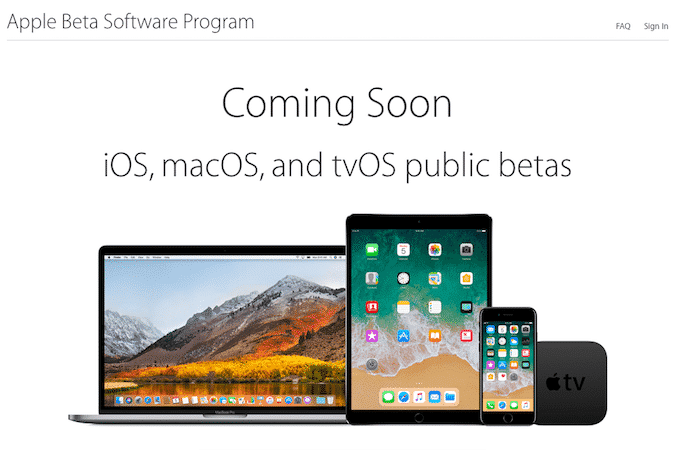
Теперь нажмите синюю кнопку «Зарегистрироваться» и войдите, используя данные своей учетной записи iTunes для этого компьютера.

Затем вас попросят согласиться с обычным пользовательским соглашением, в котором вы должны лгать и говорить, что вы прочитали и поняли. Вы также должны взять на себя обязательство отрезать себе руку и продать свою бабушку Тиму Куку.

Теперь нажмите на синюю вкладку MacOS или, в качестве альтернативы, перейти по этой ссылке. Это все одно и то же. Затем нажмите «Зарегистрировать свой Mac» под заголовком «Начало работы».

Установка служебной программы
Теперь нажмите синюю кнопку «Загрузить MacOS Sierra Public Beta Access Utility». Загрузите и установите программу DMG следующим образом. Это очень маленькая программа, и ее установка занимает всего несколько секунд. Очевидно, вам нужно запустить Sierra в первую очередь.

Эта программа загружает все доступные бета-программы на ваш компьютер через Mac App Store. Поэтому, как только утилита будет установлена, App Store сразу же откроет страницу «Обновления». Затем он начнет поиск бета-программ. Это может занять несколько минут, так что наберитесь терпения.
В конце концов вам будет предоставлено то, что доступно.

В этом случае вам доступна новая версия iTunes, новая операционная система MacOS и новая версия MacOS Recovery (программа для переустановки системы Mac). Нажмите «Обновить все» для установки.
Обратите внимание, что он говорит о необходимости перезагрузки, поэтому сначала убедитесь, что вся ваша работа сохранена и закрыта, а все другие программы закрыты, чтобы ускорить процесс.

Размер обновления программного обеспечения составлял 1,80 ГБ, поэтому следует иметь в виду, что у вас мало гигабайт.
Перезагрузите компьютер
Когда компьютер перезагрузится, обновление начнет устанавливаться. Вы увидите глупое количество времени на экране (33 минуты!), Но на самом деле это заняло чуть более 10 минут.

Когда вы вернетесь в свой компьютер, вы увидите что-то новое в док-станции.
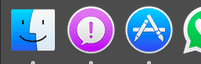
Фиолетовый кружок с восклицательным знаком — это Apple Feedback Assistant. Здесь вы можете отправить Apple любой отзыв о бета-программах.
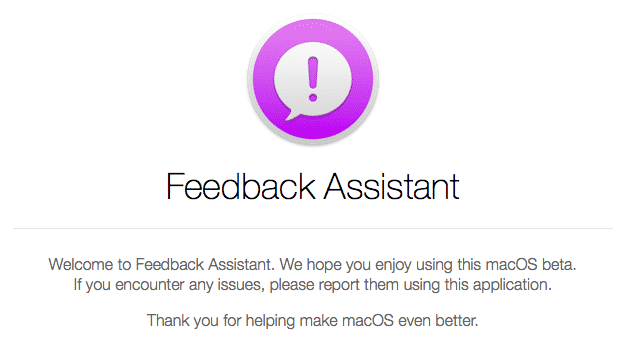
Например, если что-то выходит из строя, если функция не работает должным образом, о чем Apple должна знать, Помощник по обратной связи — это то место, куда вы ее отправите.
Очевидно, вы не получите ответ от Apple из-за подавляющего количества отзывов, которые они получат через программу.
Выход из программы MacOS Apple Beta
Если вы начинаете уставать от постоянных обновлений и постоянных сбоев, вы можете отказаться от участия в программе. Это очень легко.
Сначала зайдите в меню Apple и выберите «Системные настройки».

Выберите настройки App Store. Когда он откроется, вы увидите новую деталь, которая была добавлена назад, когда вы присоединились к программе.

Кнопка «изменить» будет выделена серым цветом. Вы можете изменить это, щелкнув значок замка в нижней части экрана и введя пароль администратора. После этого нажмите кнопку «изменить». Теперь вы увидите это.

Нажмите «Не показывать обновления бета-версии», и вы вышли. Однако, как указано в коробке, все установленные вами обновления бета-версии не будут удалены.
Присоединение к программному обеспечению iOS Apple Beta
Регистрируя свой Mac для этой программы, вы также регистрируетесь для программы iOS (и наоборот).
Во-первых, вам нужно войти на бета-странице с вашей учетной записью iTunes. Это должно быть сделано с браузером Safari на вашем устройстве iOS. Будет НЕ работать на любом другом браузере, таком как Chrome или Firefox.
Затем нажмите на синюю вкладку iOS в верхней части страницы. Рекомендуется сделать резервную копию содержимого вашего iPhone в iTunes. Делать НЕ пропустить этот шаг.

Во-вторых, загрузите профиль, указанный на бета-странице. Вы можете сделать это, нажав синюю кнопку «Загрузить профиль». Это эквивалент iOS для обновлений Utility Tool for MacOS.

Телефон теперь переключается на настройки. Нажмите кнопку «Установить» в правом верхнем углу.

Сделайте вид, что прочитали положения и условия, и снова нажмите «Установить».

Теперь любые доступные бета-программы появятся на экране. Нажмите «Загрузить и установить», чтобы установить бета-обновления.

После того, как бета-обновления были загружены и установлены, вам придется перезагрузить iPhone, чтобы завершить процесс.

Теперь вы увидите логотип Feedback Assistant на экране устройства iOS. Вы можете открыть его, чтобы отправить свой отзыв в Apple.
Выход из iOS Apple, бета-версия программного обеспечения
Если вы решили выйти из бета-программы iOS, перейдите в «Настройки», а затем Общ-> Профили и коснитесь профиля бета-версии iOS.

Внизу следующего экрана вы увидите ссылку «Удалить профиль». Нажмите на него, подтвердите свое решение, и вы вышли.
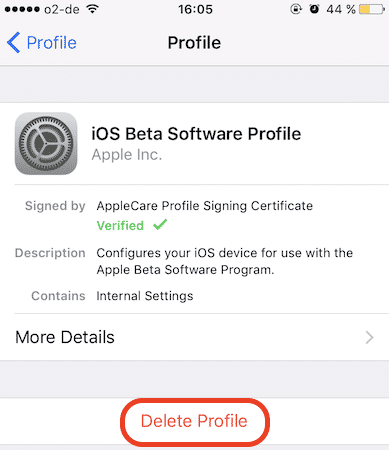
В отличие от бета-программы на MacOS, вы МОЖЕТЕ откатить версию iOS до последней стабильной версии. Однако это зависит от того, сделали ли вы резервную копию вашего устройства iOS в iCloud перед установкой бета-версии.
Если у вас есть резервная копия iCloud последней стабильной версии, вы можете использовать iTunes для восстановления этой версии.
Полное завершение программы Apple Beta Software
После того, как вы отменили регистрацию своих устройств, вам, наконец, нужно перейти на страница программного обеспечения Apple Beta, и официально покинуть программу. Внизу страницы вы увидите раздел «Как выйти из программы?».

Нажмите на ссылку «Выйти из Apple Beta Software Program», чтобы полностью выйти из программы. Конечно, если в будущем у вас возникнут изменения, вы можете заново зарегистрироваться и принять участие снова.
Заключение
Бета-тестеры необходимы, чтобы отсеять все ошибки в системах. Они важны для обеспечения того, чтобы когда обновление было выпущено, оно было как можно более совершенным.
Если у вас есть устройство Apple, и вы не против загрузить еще несколько системных обновлений, тогда вам следует рассмотреть возможность присоединения к бета-программе.